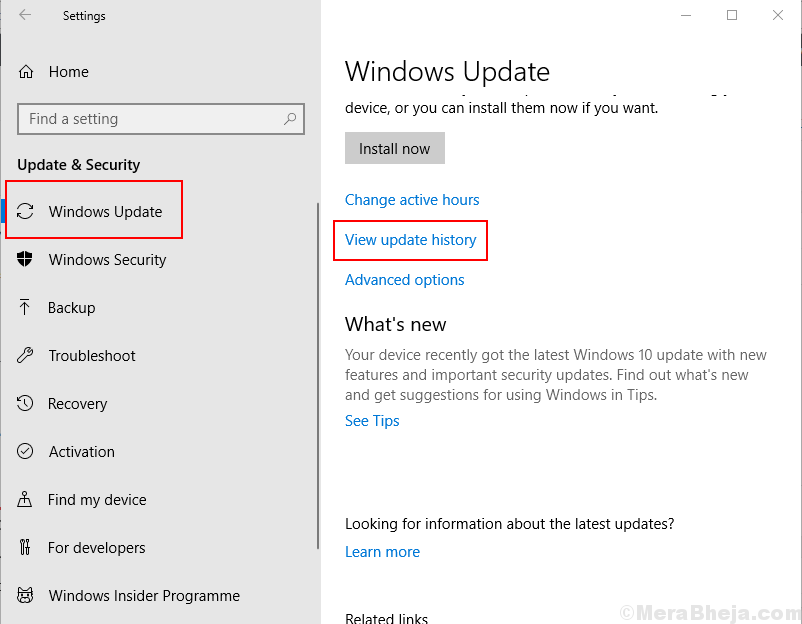Hazırda Bekletme seçeneği artık Windows'ta yerel olarak mevcut değildir. Kullanıcıların istedikleri zaman etkinleştirebilecekleri gizli özelliklerden biridir. Ancak bazı kullanıcılar, sistemlerinin “hazırda bekletme” sayfası, normalde bir sistemi hazırda bekletmek sadece birkaç saniye sürer. Siz de bu sorunu yaşıyorsanız, bu kolay çözümleri izleyin.
Sistem hazırda bekletme aşamasında takılırsa, tekrar başlat sistem. Ayrıca, normal şekilde yeniden başlatamazsanız, kapatmaya zorlayabilir ve ardından başlatabilirsiniz.
İçindekiler
Düzeltme 1 - Güç deşarjını deneyin
Bu sorunu çözmek için hızlı bir güç deşarjı yapmanız gerekir.
1. İlk önce dizüstü bilgisayarınızı/PC'nizi kapatın. Güç kablosunu ondan ayırın.
2. O zaman, eğer bir dizüstü bilgisayar kullanıyorsanız, yapmanız gereken bir şey daha var. Sadece, kilitleri kaydırarak pilin kilidini açın.
3. Artık pili kolayca çıkarabilirsiniz.
REKLAMCILIK
4. Bunu yaptıktan sonra, güç düğmesini 20-25 saniye basılı tutun. Sistem açılmaya çalışacak, ancak bunu yapamayacak. Bu, sistemi boşaltacak ve cihazdaki tüm artık akımı boşaltacaktır.
5. Şimdi, dizüstü bilgisayar kullanıcıları için pili tekrar yuvaya koyun ve kilit anahtarlarını “Kilitli" durum.
6. Son olarak, güç kablosunu makinenize bağlayın ve başlatmak için güç düğmesine dokunun.
Bunun, karşılaştığınız hazırda bekleme sorununu çözüp çözmediğini kontrol edin.
Düzeltme 2 - Pilsiz çalıştırın
[DİZÜSTÜ BİLGİSAYAR KULLANICILARI İÇİN]
Bu, önceki çözümden biraz farklı bir yaklaşımdır.
1. Sistem hazırda bekletme modunda kaldığında, kapatmak için güç düğmesine basın.
2. Şimdi pili dizüstü bilgisayardan çıkarın.
3. Ardından, şarj kablosunu dizüstü bilgisayarınıza bağlayın.
4. Bundan sonra, başlatmak için güç düğmesini basılı tutmanız gerekir. Pil olmadığı için dizüstü bilgisayarın açılması biraz zaman alabilir.
5. Dizüstü bilgisayar açıldığında, şarj kablosunu çıkarın ve pili tekrar takın.
6. Şimdi, aç şunu.
Bu, hazırda bekletme sorununu bir kez ve herkes için durduracaktır.
Düzeltme 3 - Harici çevre birimlerinin bağlantısını kesin
Bazen sisteme bağlı harici aygıtlar, sistemin başarılı bir şekilde hazırda bekleme moduna geçmesini engelleyebilir.
1. Devam etmeden önce sistemin tamamen kapatıldığından emin olun.
2. Şimdi güç kablosunu elektrik kaynağından çıkarın.
3. Bundan sonra, bilgisayarınıza bağlı olan tüm harici USB aygıtlarını (harici HDD'ler, Bluetooth adaptörleri ve WiFi dongle'ları gibi) birer birer çıkarın.
4. Tüm harici çevre birimlerini çıkardıktan sonra, güç kaynağına takın ve bilgisayarı açın.
5. Optik sürücünüz varsa açın ve orada CD/DVD olmadığından emin olun.
Bir kez daha sisteminizi hazırda bekletme moduna alın ve bunun işe yarayıp yaramadığını kontrol edin.
Düzeltme 4 - Güç sorun gidericisini çalıştırın
Bununla ilgili herhangi bir sorun olup olmadığını kontrol etmek için Güç Sorun Gidericisini çalıştırabilirsiniz.
1. Ayarlar'ı sadece tuşuna basarak açabilirsiniz. Windows tuşu+I anahtarlar birlikte.
2. Şimdi, “ simgesine dokunun.sistem” sol tarafta.
3. Ardından, karşı tarafa doğru aşağı kaydırın ve “Sorun giderme” erişmek için.
REKLAMCILIK
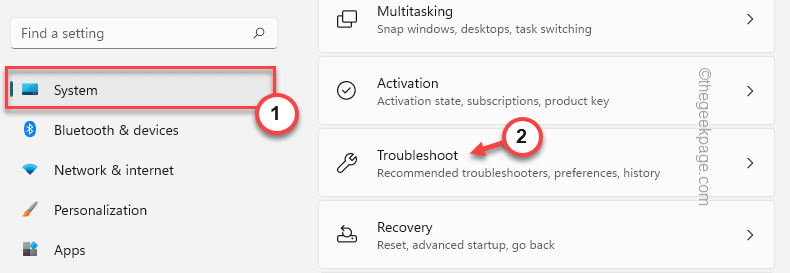
4. Ardından, “Diğer sorun gidericiler” tüm sorun gidericileri keşfetmek için.
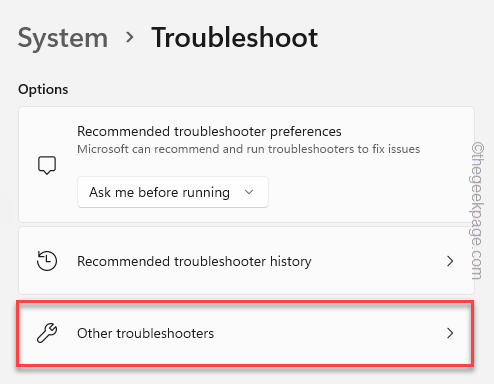
5. Sorun gidericilerin tam listesini bulacaksınız.
6. Aramak "Güç"sorun giderici. Sadece, “Koşmak” sorun gidericiyi sisteminizde çalıştırmak için.
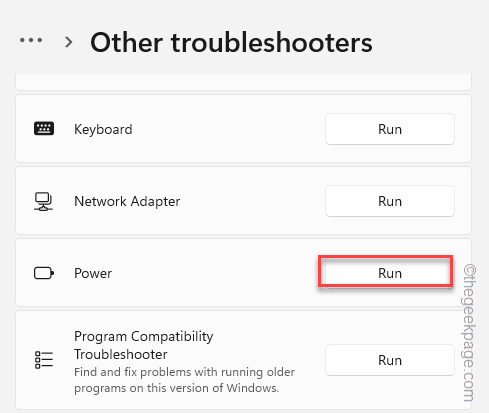
Bu sorun giderici şimdi çalışacak ve güçle ilgili sorunları algılayacaktır. Hazırda bekletme sorununu çözmek için ekrandaki talimatları izleyin.
Düzeltme 5 - Hazırda bekletme modunu devre dışı bırakın
Hazırda bekletme modunu sisteminizde bir kez ve tamamen devre dışı bırakabilirsiniz.
1. Sadece " için arayıncmd” arama kutusunda.
2. Ardından, " üzerine sağ tıklayınKomut istemi” ve “ öğesine dokununYönetici olarak çalıştır“.

3. Terminale erişiminiz olduğunda, tip bu komutta ve vur Girmek.
powercfg.exe / saat kapalı
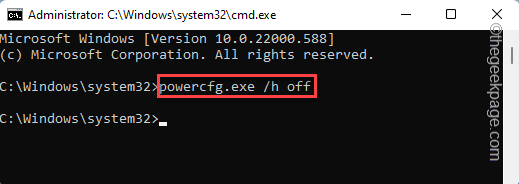
Bu, sisteminizin hazırda bekletme modunu kapatacaktır. Sisteminizi bir kez yeniden başlatmanız gerekebilir.
Düzeltme 6 - Uyku modunu kullanın
Hazırda bekletme normalde dizüstü bilgisayarlar içindir. Uyku modundan daha az güç harcar ve dizüstü bilgisayar kullanıcıları için çok faydalı olabilir.
Ancak, hazırda bekletme modu sorunlara neden oluyorsa, mükemmel bir alternatif olarak normal Uyku modunu kullanabilirsiniz. Enerji tasarrufu sağlar ve ilerlemeden de tasarruf sağlar ve sistemi uyandırdıktan sonra çalışmaya kolayca devam edebilirsiniz.
1. basın Alt+F4 anahtarlar birlikte.
2. Şimdi, açılır menüyü tıklayın ve makinenizi uyku moduna geçirmek için “Uyku” seçeneğine dokunun.
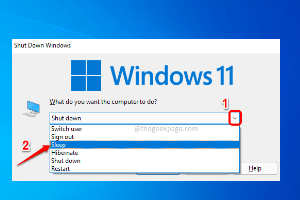
Sorununuz çözülmeli.
Aşama 1 - Restoro PC Onarım Aracını buradan indirin
Adım 2 - Herhangi bir PC sorununu otomatik olarak bulmak ve düzeltmek için Taramayı Başlat'a tıklayın.